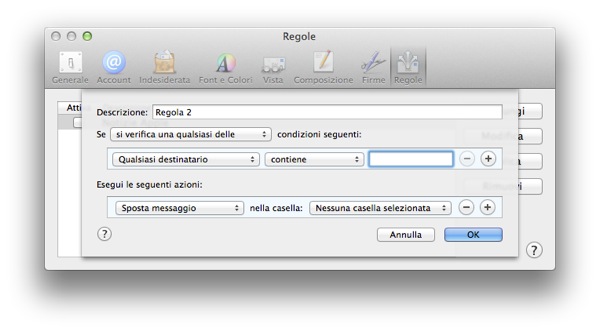
Dopo anni di Windows (e di Outlook), siete passati a un Mac e avete qualche difficoltà nel muovere i primi passi con Mail, il client di posta predefinito del sistema operativo Apple? Vi piacerebbe poter impostare l’applicazione in modo che smisti automaticamente le email, copiandole nelle cartelle opportune, segnandole come lette o inoltrandole ad altri utenti? Possiamo darvi una mano a capire come si fa.
Per capire come gestire le email su Mac dovete innanzitutto recarvi nel pannello delle impostazioni del programma selezionando la voce Preferenze dal menu in alto. Se non avete ancora impostato un account di posta, spostatevi nella scheda Account, premete il pulsante + che si trova in basso a sinistra, selezionate il tipo di indirizzo che volete configurare (es. Google Mail, Yahoo! Mail ecc.) e seguite la procedura guidata inserendo indirizzo email e password.
Per quanto concerne le regole da applicare automaticamente ai messaggi che si ricevono, per impostarle dovete recarvi nel pannello delle impostazioni di Mail e selezionare la scheda Regole, dopodiché dovete cliccare sul pulsante Aggiungi e specificare il tipo di azione che il programma deve compiere.
Ci sono vari menu a disposizione: nel primo bisogna specificare se Mail deve applicare la regola quando si verifica una qualsiasi delle condizioni indicate o quando si verificano tutte; nei tre menu in basso bisogna specificare la condizione che deve far scattare l’applicazione della regola (es. l’oggetto > contiene > il termine importante); infine negli ultimi menu bisogna specificare l’operazione da compiere se vengono rilevate le condizioni impostate sopra (es. sposta messaggio > nella casella “x”).
Sono tantissime le combinazioni disponibili per gestire le email su Mac. Come condizioni scatenanti è possibile specificare l’indirizzo del mittente, il contenuto dell’oggetto, il grado di priorità dell’email, la data di ricezione, la presenza di allegati e altro ancora. Le operazioni che si possono far compiere in automatico dall’applicazione comprendono lo spostamento in altre cartelle di Mail, l’assegnazione di un colore particolare la messaggio, l’inoltro automatico a un altro indirizzo di posta elettronica e via discorrendo.
È tutto molto intuitivo, vi basterà dare un’occhiata alle opzioni presenti nei vari menu dell’applicazione per capire come comportarvi. Tutte le regole impostate in Mail verranno applicate automaticamente dal software a tutti i messaggi ricevuti.
